win7がシステムに入らないときの黒い画面の問題を解決する方法
- WBOY転載
- 2023-07-08 21:53:141777ブラウズ
ご存知のとおり、当社の最新のオペレーティング システムは win10 オペレーティング システムであり、Microsoft 担当者は win7 システムの更新を停止しました。ただし、多くのユーザーは依然として win7 システムの使用を好みます。しかし、最近、何人かの友人が、Win7 がシステムに入らない場合は編集者に尋ねました。そこで、今日は編集者が、Win7 がシステムに入らない黒い画面を解決する方法を教えます。見てみましょう!
win7 がシステムに入らない場合の黒い画面の問題を解決する方法:
1. 起動時に F8 を押し続け、最後に入力する正しい構成を選択します。
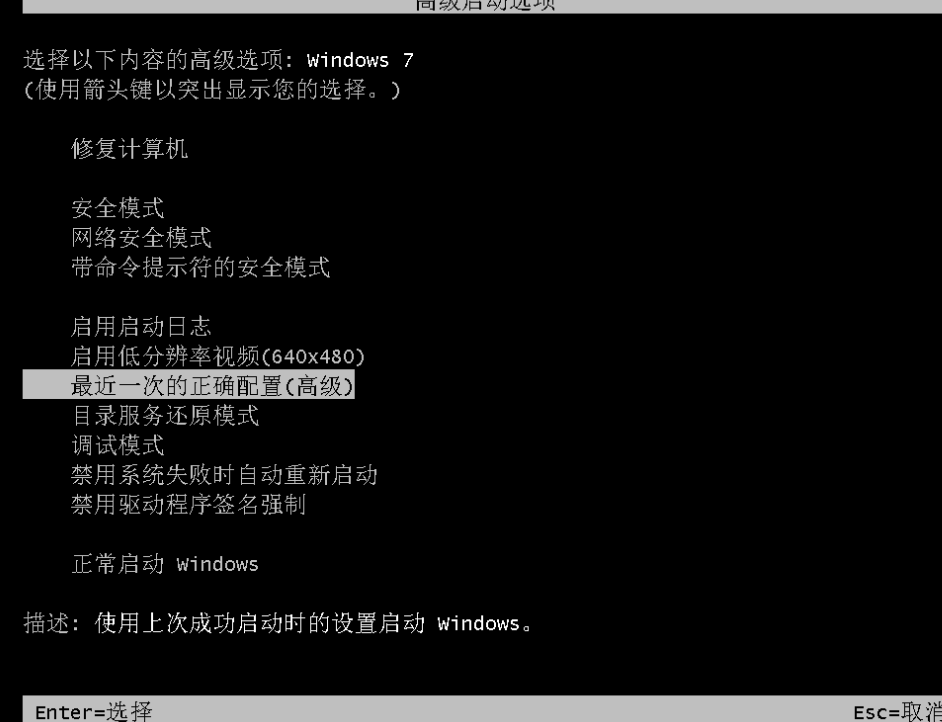
2. (1) コンピュータを再起動し、F8 キーを直接起動し、セーフ モードを選択して起動します。
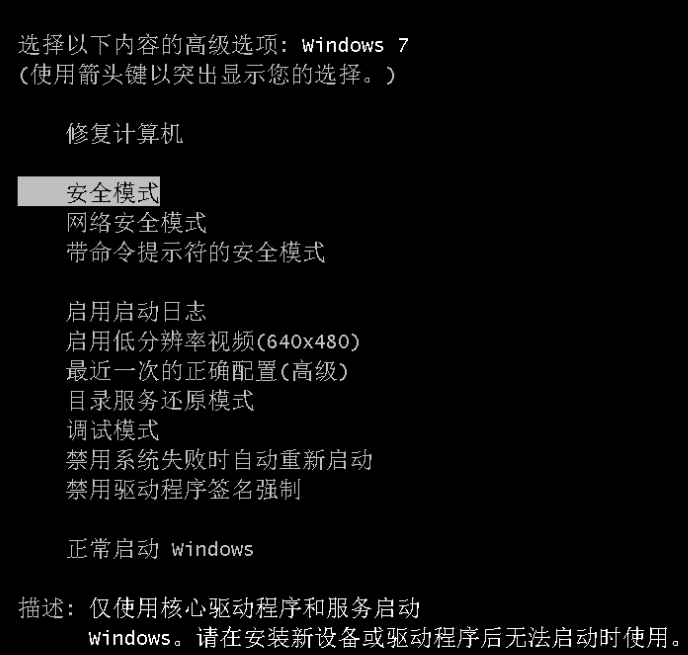
#(2) システムに入ったら、Win R キーを押して開き、cmd と入力して [OK] をクリックします。
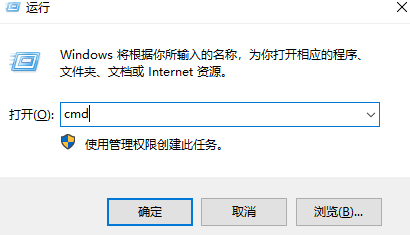
「netshwinsockresetcatalog」コマンドを実行後、成功が表示されたらコンピュータを再起動します。
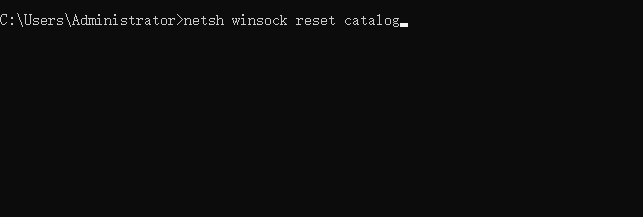
#3. ハードウェアに問題がある場合は、ケースを開けてほこりを取り除き、ハードウェアを再取り付けします。

#4. 上記の方法で問題が解決しない場合は、システムを再インストールすることによってのみ解決できます。Xiaobi のワンクリック システム再インストールを使用できます。システムの再インストールに役立つソフトウェア。
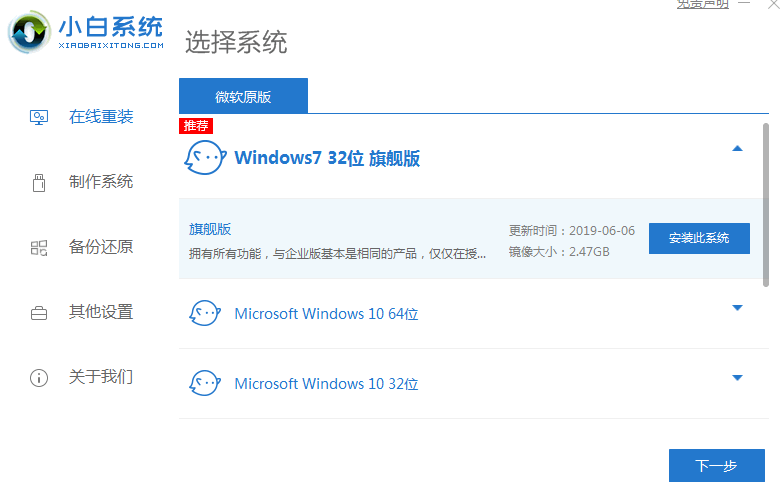
上記は、win7 がシステムに入らない場合の黒い画面を解決する方法です。お役に立てれば幸いです!
以上がwin7がシステムに入らないときの黒い画面の問題を解決する方法の詳細内容です。詳細については、PHP 中国語 Web サイトの他の関連記事を参照してください。
声明:
この記事はwindows7en.comで複製されています。侵害がある場合は、admin@php.cn までご連絡ください。

